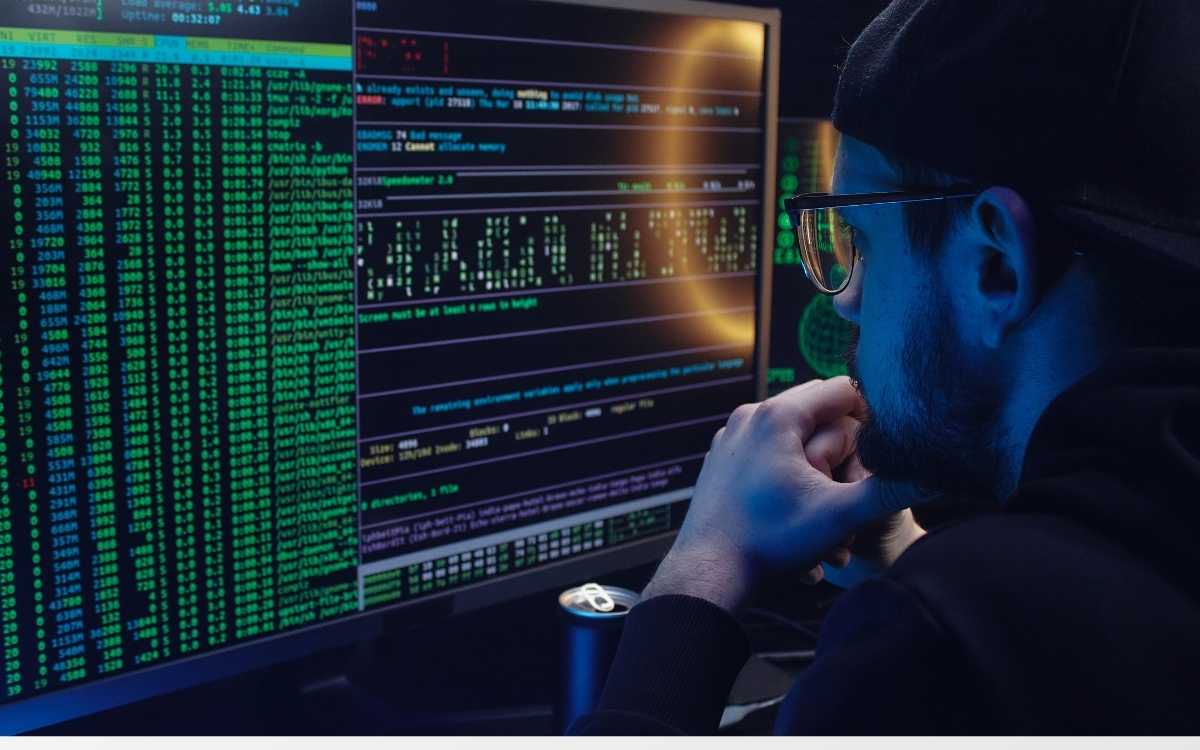Las fallas de software son muy comunes en los sistemas de información actuales, por lo que detectarlas a tiempo te ahorrará muchos problemas y costos innecesarios.
Según una encuesta realizada en 2015 por Statista, en el Reino Unido se reportó un 23% de fallas de software en los sistemas de información. El resto compete a errores humanos (28%) y ataques informáticos (49%).
Por eso, te mostramos las 15 fallas de software más comunes y sus soluciones para que puedas evitar llevar tu computadora a reparación.
1. Windows demora en iniciar y cerrar
En el caso de esta falla, existen varias posibles razones. Un equipo con muchos años de uso no va a funcionar como en sus primeros momentos. Sin embargo, también hay otras fallas de software como los programas de inicio, la falta de mantenimiento, limpieza, entre otros.
Por eso, aquí te damos dos consejos que pueden aliviar el inicio de tu computadora.
- Optimización de programas de inicio: a veces las aplicaciones se configuran para abrirse apenas inicie el sistema, trayendo como consecuencia que el ordenador tarde mucho en encender. Aquí debes ir a la administración de tareas y desactivar los programas que puedan estar arrancando al mismo tiempo.
- Limpieza de software: Los virus también pueden hacer que tu ordenador demore en arrancar. Para estos casos el remedio más efectivo es un buen antivirus, seguro y confiable.
- Darle un buen mantenimiento a tu equipo: revisar que todo esté en orden, observar el almacenamiento y consumo de los programas te ayudará a identificar problemas antes de que sea un gran problema.
2. La computadora se ha vuelto lenta ¿has experimentado esta falla de software?
Esta falla es también muy común y una molestia cuando la computadora se utiliza para trabajar o estudiar. Si es un equipo de bajo rendimiento, con el tiempo irá perdiendo velocidad, por lo que debes considerar no usar tantos programas al mismo tiempo.
No obstante, también puedes hacer otras acciones como las siguientes.
- Limpieza de virus, spyware, pop-ups: como decíamos previamente, un buen antivirus y un cuidado respecto a los sitios que accedes te evitarán pasar malos ratos con las fallas por este motivo.
- Reparación o cambio de disco duro: Se estima que un disco duro normal tiene una vida promedio de 20.000 horas de encendido. Cuando este empieza a fallar, lo notarás por fallas de sistema, ruidos extraños o fallas en el almacenamiento.
Actualmente, se recomienda reemplazar un disco duro por uno sólido, dado que es más veloz, tiene menos peso y no requiere de tanto espacio para funcionar de manera eficiente.
- Actualizar el software de Windows: si cuentas con Windows 10 u 11, es probable que estés acostumbrado a tener que actualizarlo cada tanto. Windows realiza constantes mejoras de seguridad y arreglos de algunas fallas de su sistema, por lo que debes estar atento por si algo no funciona como debería.
- Liberar espacio de almacenamiento: nunca está de más recomendar el liberar espacio de manera manual. Puedes empezar por aquellos archivos que ya no son importantes o programas que no utilizas y consumen mucho.

Las ventanas emergentes o pop-up son una molestia para cualquier usuario. Actualmente, muchos navegadores de Internet incorporan un sistema que evita la aparición de ventanas emergentes no solicitadas.
De no contar con ese beneficio, puedes optar por las siguientes opciones:
- Cambiar de navegador de internet.
- Debes desactivar todas las extensiones.
- Cerrar las pestañas y abrir nuevas
4. Paros de sistema inesperado: una de las fallas de software más normales
Los paros de sistema inesperados pueden darse por una falta de optimización del sistema operativo, en cuyo caso, deberás actualizar Windows y controlar que todo funcione correctamente con las nuevas mejoras.
Sin embargo, también puedes revisar otros aspectos:
- Si vas al Administrador de tareas, puedes observar el rendimiento del equipo. Es posible que un proceso esté llevando al equipo al uso al 100% del CPU, RAM, Disco Duro.
- Si cuentas con tu propio antivirus, pero no has desactivado el Windows Defender que trae tu computadora, es posible que esté ocasionando fallas y contradicciones en el sistema. También recuerda actualizarlo cuando sea correspondiente.
- También puede realizar un inicio limpio de Windows y comprobar si el problema persiste o no.
5. El CPU enciende pero no hay video (pantalla negra)
Aunque parece algo obvio, no está de más chequear que el monitor esté conectado correctamente en la toma de vídeo adecuada.
De no ser esa la causa, tal vez sea conveniente revisar el rendimiento de tu memoria RAM. También puede ocurrir que la tarjeta gráfica esté ligeramente suelta de su contacto eléctrico. Ocurre a veces porque llevan disipadores de calor pesados. Suele bastar con ajustarla a la placa base con firmeza, pero sin esfuerzo para no romperla.
6. Al encender aparece un mensaje de que Windows se cerró inesperadamente y da varias opciones.
Esta falla de software puede ser bastante compleja porque hay un paso estándar para resolverla. Todo dependerá de si puedes identificar la causa raíz. Algunas de ellas son controladores incorrectos, fallas del sistema, problemas de hardware, entre otros.
Si no puedes iniciar Windows en absoluto, puedes intentar hacerlo en modo seguro, usando la Reparación de inicio para reparar los archivos de inicio de Windows. También puedes intentar deshacer cambios recientes utilizando Restaurar sistema o restaurar su computadora utilizando una copia de seguridad de imagen del sistema.
Si ninguno de estos funciona, tal vez debas reinstalar Windows de nuevo o acudir a un profesional. A veces hay que saber cuándo pedir ayuda en lugar de empeorar el problema.

7. El video se queda pasmado
Si al reproducir un vídeo se queda pasmado, tal vez debas revisar la tarjeta de vídeo o la temperatura de tu CPU. Es probable que el equipo esté sobrecargado y no pueda continuar con la acción.
8. Video pixelado
En el caso de esta falla de software, las causas son similares al problema anterior. Puedes optar por esas dos soluciones o revisar si es momento de cambiar tu memoria RAM.
9. Ya no enciende la CPU
Si tu CPU no enciende, lo primero que debes hacer es chequear su fuente de poder: que los cables de corriente vayan al gabinete, estén bien apretados y hagan contacto.
Si no puedes encenderlo de ninguna manera, será momento de llevarla con un técnico en soporte y mantenimiento.
10. La PC se reinicia y apaga sola
En el caso del software, es posible que un exceso de aplicaciones y programas abiertos en segundo plano están saturando tu sistema y por eso la computadora ejecuta un reinicio.
Una buena limpieza y revisión de los drivers también te evitará salir corriendo a un servicio técnico.
11. Pérdida de información
La pérdida de información es una falla propia del disco duro, por lo que optimizarlo y tratar de limpiarlo es la acción más adecuada. De no funcionar esto, tal vez debas pensar en cambiarlo, como mencionamos anteriormente.
12. El equipo se congela: una de las fallas de software más corrientes
Si tu equipo se congela, es probable que esté atravesando un sobrecalentamiento o que la memoria RAM no haya dado más de sí. Sin embargo, no está de más comprobar que el ordenador esté libre de virus.
También debes hacer un buen mantenimiento de los componentes: limpiar el equipo, asegurarte de que los cables estén bien conectados o cambiar determinadas partes que ya no funcionan.
En los casos más graves, puedes crear un disco de arranque.

13. No funcionan algunas aplicaciones
Aquí lo más práctico es hacer una reinstalación de los programas desde cero. De no funcionar, tal vez debas revisar los requisitos de los mismos. Si tu computadora no cumple con todos ellos, entonces es mejor que busques una alternativa a dicha aplicación.
14. La computadora no produce sonido
Esta falla de software puede darse por una falta de actualización de los controladores de Realtek ® Audio o que no esté seleccionado como dispositivo predeterminado. Puedes ir al panel de control de dispositivos de sonido, acceder a la pestaña de audio y ver si la aplicación está funcionando correctamente.
15. ¿Has experimentado esta falla de software? Falta el archivo DLL
Los archivos de la Biblioteca de vínculos dinámicos (DLL) albergan información del sistema operativo, como realizar ciertas funciones. Ocasionalmente, la computadora pierde archivos DLL o algo los daña.
Cuando la PC no puede leer un archivo DLL en particular, no sabe cómo responder en ciertas situaciones. Es posible que tengas un archivo DLL faltante o dañado si recibes un mensaje de error cada vez que realiza una determinada función, como guardar. Si los problemas de tu computadora se derivan de archivos DLL dañados y faltantes, puedes restaurarlos descargándolos nuevamente en tu PC.
Conclusión
Las fallas de software son un gran conflicto para quienes utilizan su computadora a diario. Contar con un buen software de mantenimiento y estar pendiente de los cambios en el sistema operativo te permitirá identificar algunas de ellas antes de que produzcan fallas irreversibles.
Recuerda que los riesgos y ataques a sistemas informáticos también son parte de la digitalización, por lo que tener ciertas consideraciones y recaudos con tus accesos también es un factor importante al momento de cuidar tu equipo y tu información.